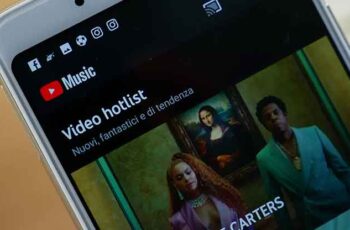
El campo de los servicios de transmisión de música está lleno, pero YouTube Music definitivamente se destaca. Es el brazo extendido de YouTube y una de las plataformas más populares de Google. Puede confiar en la funcionalidad de búsqueda de texto y obtener el primer acceso a todos los nuevos lanzamientos oficiales de estudio.
Sin duda, es de primera categoría, pero una de las principales razones por las que muchos usuarios acuden a él son las listas de reproducción personalizables. Puede agregar fácilmente tantas canciones como desee a su lista de reproducción de YouTube Music.
Sin embargo, ¿puedes hacer varias canciones al mismo tiempo? No hay una función designada que le permita acelerar la curación de su lista de reproducción. Sin embargo, existe una solución, y de eso vamos a hablar en este artículo.
YouTube Music vs Spotify: qué servicio de transmisión de música es mejor para ti
¿Cómo agregar más canciones a la lista de reproducción de música de YouTube?
Todos podemos disfrutar de esa agradable sensación de escuchar la lista de reproducción perfectamente personalizada. En la aplicación YouTube Music, agregar una sola canción a tu lista de reproducción es bastante simple.
Cuando escuchas una canción y te gusta lo suficiente como para ponerla en una de tus listas de reproducción, esto es lo que haces:
- Haga clic en el icono de menú de tres puntos.
- Luego seleccione "Agregar a la lista de reproducción".
- Seleccione una lista de reproducción existente.
La canción aparecerá automáticamente en la lista de reproducción de su elección. Sin embargo, no es posible agregar más canciones a tu lista de reproducción actualmente en YouTube Music.
En cambio, lo que puede hacer es agregar un álbum completo a una lista de reproducción específica. Esto puede ser menos que ideal, pero puede acelerar en gran medida la creación de la lista de reproducción perfecta. Si te gusta un artista en particular y la mayor parte de su trabajo, esta podría ser la solución ideal para ti.
Puede agregar todo el álbum a una lista de reproducción y luego eliminar manualmente las canciones no deseadas. No es perfecto, pero funciona. Lo guiaremos a través del proceso y le mostraremos que en realidad es un sistema decente.
Historias de YouTube vs Instagram Reels: qué clon de TikTok es mejor
PC
Primero veamos cómo puede agregar un álbum a su lista de reproducción de música de YouTube a través de su computadora con Windows.
- Ve a YouTube Music e inicia sesión en tu cuenta de Google.
- Ingrese el nombre del artista o el nombre completo del álbum en el cuadro de búsqueda.
- Si su búsqueda muestra varios resultados, asegúrese de hacer clic en la pestaña "Álbumes".
- Haz clic en los tres puntos verticales junto al nombre del álbum.
- Luego, haga clic en "Agregar a la lista de reproducción", seleccione una lista de reproducción o cree una nueva.
Todas las canciones del álbum se agregarán a la lista de reproducción que elijas. Si desea administrar más su lista de reproducción y pistas, vaya a Biblioteca> Listas de reproducción. Para eliminar las canciones que no le gustan, haga lo siguiente:
- Haga clic en la lista de reproducción mencionada.
- Luego, haz clic en los tres puntos verticales al lado de la canción y en el menú selecciona "Eliminar de la lista de reproducción".
- Repita este paso tantas veces como sea necesario.
Mac
Si es usuario de Mac, el proceso de agregar un álbum completo será el mismo que para los usuarios de Windows. Así que no importa qué navegador estés usando, sigue estos pasos:
- Ve a YouTube Music e inicia sesión en tu cuenta de Google.
- Busca el álbum que quieras. Asegúrate de cambiar a la pestaña "Álbumes".
- Con el cursor, haz clic en los tres puntos verticales al lado del álbum.
- Seleccione "Agregar a la lista de reproducción" en el menú y elija de la lista.
Encontrará todas las canciones si va a "Biblioteca", luego hace clic en "Lista de reproducción". Puede proceder a eliminar manualmente las canciones que no desea una por una.
Android
Si eres usuario de Android, puedes descargar la aplicación YouTube Music desde Google Play e instalarla en menos de dos minutos.
Si inicia sesión con su cuenta de Google, las listas de reproducción que ya tiene estarán allí. Ahora, si desea agregar álbumes a una lista de reproducción específica, simplemente siga esta sencilla guía paso a paso:
- Inicie la aplicación YouTube Music en su dispositivo Android.
- Busque el álbum que desea agregar a una lista de reproducción. Toque la pestaña "Álbumes" para limitar su búsqueda si es necesario.
- Desde los resultados de búsqueda, toque el botón de menú junto al álbum.
- En el menú emergente, seleccione "Agregar a la lista de reproducción".
- Elige tu lista de reproducción o crea una nueva.
Puede tocar el botón "Ver" en la parte inferior de la pantalla y lo llevará directamente a la lista de reproducción. Alternativamente, puede tocar "Biblioteca" en la parte inferior de la pantalla y tocar "Listas de reproducción" para ver todas las listas de reproducción que ha creado. Si desea eliminar canciones de las listas de reproducción, esto es lo que debe hacer:
- Toque la lista de reproducción donde agregó el álbum.
- Seleccione el botón de menú junto al nombre de la canción.
- En el menú emergente, toque "Eliminar de la lista de reproducción".
Eso es todo. No solo ha logrado agregar varias canciones a una lista de reproducción, sino que también ha eliminado las pistas no deseadas.
10 trucos para usar YouTube Shorts como un profesional
iPhone
Para los usuarios de iPhone, la aplicación YouTube Music para iOS funciona de la misma manera que para los usuarios de Android. Sin embargo, cubramos los pasos y lo guiaremos a través del proceso. Así es como funciona:
- Abre la aplicación YouTube Music en tu iPhone.
- Encuentra el álbum que deseas escuchar y haz clic en el botón de menú junto a él.
- Aparecerá un menú emergente en la parte inferior de la pantalla. Seleccione "Agregar a la lista de reproducción".
- Seleccione una lista de reproducción o cree una nueva.
Puedes repetir este proceso tantas veces como quieras. Además, puede eliminar canciones del álbum yendo a la lista de reproducción en la sección "Biblioteca".
Crear y editar listas de reproducción en YouTube Music
Hablamos sobre agregar álbumes a listas de reproducción específicas o crear nuevas listas en YouTube Music. Si eres un usuario experimentado de YouTube Music, probablemente ya tengas una gran biblioteca y sepas cómo administrarla.
Sin embargo, si aún no tiene una sola lista de reproducción, le mostraremos cómo crearla. Todo lo que necesitas hacer es seguir estos pasos:
- Abra la aplicación YouTube Music en su dispositivo móvil.
- Toque el icono "Biblioteca" en la parte inferior de la pantalla.
- Seleccione "Lista de reproducción".
- En la parte inferior de la pantalla, toque la opción "Nueva lista de reproducción".
- Ingrese el nombre de su nueva lista de reproducción y elija la configuración de privacidad (Pública, Privada o No listada).
También puede crear una nueva lista de reproducción mientras escucha una pista. Mientras se reproduce la canción, toque el menú inferior en la esquina superior derecha de la pantalla.
Luego seleccione la opción "Agregar a la lista de reproducción" en el menú. Toque el botón "+ Nueva lista de reproducción" y agregue el nombre y la configuración de privacidad para la lista de reproducción.
La modifica
Hay muchas maneras de editar su lista de reproducción. Primero, puede eliminar canciones de la lista cuando lo desee. Así es como funciona:
- Toque el botón de menú junto a la lista de reproducción de YouTube Music que desea editar.
- En el menú, seleccione "Editar lista de reproducción".
Hay varias cosas que puedes hacer desde aquí. Primero, puede cambiar el título de la lista de reproducción. También puede cambiar su configuración de privacidad. También hay una sección donde puede escribir una breve descripción de una lista de reproducción.
También podrá ver el número exacto de pistas en la lista de reproducción y la aplicación le dará la opción de organizar manualmente el orden de las canciones. Cuando haya terminado de editar su lista de reproducción, toque "Listo" en la parte superior de la pantalla.
Importante Nota : El proceso de creación y edición de una lista de reproducción de YouTube Music es más o menos idéntico cuando se utiliza un navegador.
¿Cómo encontrar más listas de reproducción geniales en YouTube Music?
Hay una cantidad virtualmente infinita de canciones y listas de reproducción en YouTube Music. Sin embargo, es posible que ahora sepa qué escuchar y tenga dificultades para crear la lista de reproducción ideal. Afortunadamente, hay una solución. Sin embargo, deberá iniciar sesión en YouTube, no en YouTube Music, para que esto funcione.
- Inicie YouTube en su dispositivo móvil.
- Vaya a la pestaña "Explorar" en la parte inferior de la pantalla. Luego, toca la sección "Música".
- Verás innumerables listas de reproducción de música organizadas por categorías. Toque el ícono "+" y aparecerá automáticamente en su biblioteca.
También verás la lista de reproducción agregada en la aplicación YouTube Music la próxima vez que inicies sesión. Además, si planea usar un navegador web, siga este enlace y navegue por las listas de reproducción.
Preguntas frecuentes adicionales
1. ¿Se pueden fusionar listas de reproducción de música de YouTube?
Si tiene varias listas de reproducción que desea fusionar en una, es bastante fácil hacerlo en YouTube Music. Esto es lo que implica el proceso:
1. Seleccione una de las listas de reproducción de YouTube Music.
2. Toque el botón de menú junto a la lista de reproducción. Seleccione "Agregar a la lista de reproducción".
3. En el menú emergente, elija la lista de reproducción de destino.
Todas las canciones de la primera lista de reproducción ahora se fusionan con las canciones de la segunda lista de reproducción. Puede repetir el proceso agregando todas las pistas a la siguiente lista de reproducción y así sucesivamente.
2. ¿Cuántas canciones puede tener una lista de reproducción de música de YouTube?
Por el momento, la cantidad máxima de canciones que puedes tener en una sola lista de reproducción de YouTube Music es de 5.000. La cantidad de canciones permitidas puede aumentar en el futuro, pero aún no hay anuncios oficiales.
Guarda todas las canciones que te gustan en YouTube Music
Una de las ventajas de la música de YouTube es que es fácilmente personalizable, lo que se refiere a las listas de reproducción. Agregar varias canciones a la vez sería excelente y muy conveniente, pero aún no es posible.
Independientemente, hay muchas maneras excelentes de administrar sus listas de reproducción, incluida la adición de álbumes completos y la fusión de listas de reproducción. Siempre que no desee una pista en su lista de reproducción, puede eliminarla con solo unos pocos toques.
Tenga en cuenta que YouTube Music está disponible para la web y como aplicación móvil, y aunque la versión gratuita incluye anuncios, sigue siendo una de las mejores aplicaciones de música del mercado.
¿Cómo administras tus listas de reproducción de YouTube Music? Háganos saber en la sección de comentarios.
Para leer más:
- Cómo conectar YouTube a Waze
- Cómo conectar Spotify a Waze
- Cómo agregar la carátula del álbum a YouTube Music
- Cómo transferir listas de reproducción de Google Play Music a YouTube Music
- Cómo escuchar Apple Music con Amazon Echo o Echo Dot






